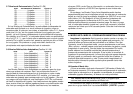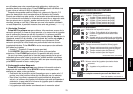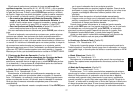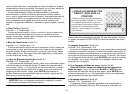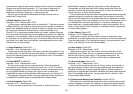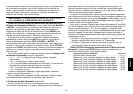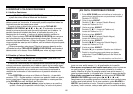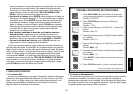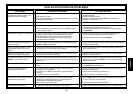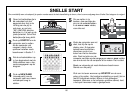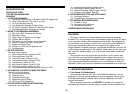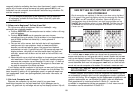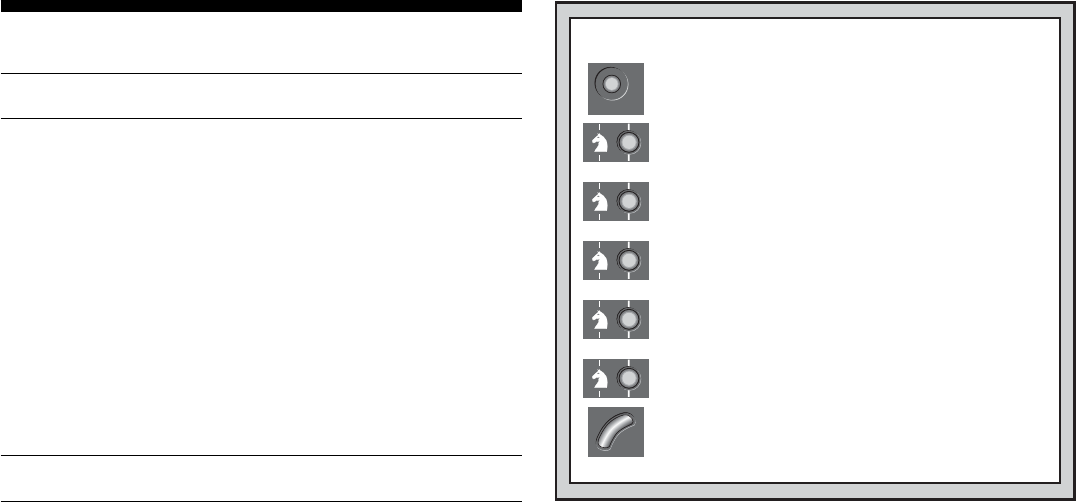
82
N
E
W
G
A
M
E
C
L
E
A
R
1. Pulse NEW GAME para reinicializar el ordenador, y
para colocar las piezas en sus posiciones iniciales.
Pantalla: [ 0:00:00.
¡ES FACIL COMPROBAR PIEZAS!
2. Pulse la tecla KNIGHT.
Pantalla: [,@,b1 (primer Caballo Blanco).
Luces del Tablero en: B+1.
3. Vuelve a pulsar KNIGHT.
Pantalla: [,@,G1 (Luces del Tablero en).
Luces del Tablero en: G+1.
4. Vuelve a pulsar KNIGHT.
Pantalla: ],@,b8 (primer Caballo Negro).
Luces del Tablero en: B+8.
5. Vuelve a pulsar KNIGHT.
Pantalla: ],@,g8 (segunda Caballo Negro).
Luces del Tablero en: G+8.
7. Repito lo de arriba para cada pieza que desea
comprobar. Pulse CLEAR para salir del Modo de
Verificacion.
6. Vuelve a pulsar KNIGHT.
Pantalla: @ (ya no quedan Caballos en el tablero).
Para más detalles, vea Sección 6.1.
6. VERIFICAR Y COLOCAR POSICIONES
6.1 Verificar Posiciones
Vea “¡ES FACIL COMPROBAR PIEZAS!” para un ejemplo paso
o paso de cómo utilizar el Modo de Verificación.
Si derrama las piezas del ajedrez o si piensa que su posición en el
tablero puede ser incorrecta, el ordenador puede comprobar todas las
localizaciones de las piezas para usted.
Cuando le toca a usted jugar, pulse una de las TECLAS DE
SIMBOLO DE PIEZAS (&, %, $, #, @, o !). El ordenador le enseña
donde la primera pieza de este tipo está localizada en el tablero - la
pantalla muestra el símbolo de pieza, el indicador de color, y la
designación de la casilla, y luces en el tablero también señalan la
casilla. Pulse la misma TECLA DE SIMBOLO DE PIEZA otra vez para
ver la localización de la pieza siguiente del mismo tipo. Primero, se
enseñan las piezas Blancas, y luego las Negras. Cuando ya no queda
ninguna pieza de este tipo en el tablero, sólo el símbolo de pieza queda
en la pantalla.
¿Quiere comprobar más piezas? Repita el proceso descrito arriba
utilizando las otras TECLAS DE SIMBOLO DE PIEZAS, verificando el
tablero entero si lo desea. Pulse CLEAR para volver al juego normal.
6.2 Cambiar y Colocar Posiciones
Vea “PRUEBE LOS MODOS DE POSICIONES” para tener una
idea de cómo funciona esta característica.
El Modo de Posiciones es una característica emocionante que le deja
colocar posiciones especiales en el tablero a partir de las cuales jugar,
o problemas que quiere que el ordenador solucione.
Precaución:
Todas
las jugadas anteriores en su partida en curso serán borradas de la
memoria del ordenador si hace cambios en la posición durante una
partida.
Pulse POSITION par entrar en el Modo de Posición, y la pantalla
muestra -POS-. Puede cambiar o colocar una posición cada vez que le
toca a usted jugar. Después de que haya colocado su nueva posición,
pulse CLEAR para salir del Modo de Posición.
•Para quitar una pieza del tablero, pulse la pieza en su casilla y
quítela.
Anote que la pantalla indica el tipo y el color de la pieza,
junto con una señal menos (–) y la localización de la casilla.
•Para mover una pieza de una casilla hacia otra, pulse la pieza en
su casilla original, cógela, y a continuación púlsela en la nueva
casilla
. Mientras lo hace, la pantalla enseña una señal menos (–)
para la primera casilla, y una señal plus (+) para la segunda casilla.
•Para añadir una pieza en el tablero, primero pulse la TECLA DE
SIMBOLO DE PIEZA para esta pieza (&, %, $, #, @, o !).
Asegúrese que la pantalla enseña el símbolo de color correcto para
la pieza que quiere añadir. En el caso contrario, pulse BLACK/+ o
WHITE/– para cambiar el color. Cuando la pantalla muestre el tipo
de pieza y color correcto, coloque esta pieza en la casilla deseada y